Бачачы, якой-небудзь паведамленне пра памылку ўсплывае акна, калі вы працуеце на кампутары, вельмі раздражняе. «Windows выяўленая праблема жорсткага дыска» памылка трывожнае паведамленне, якое паказвае на тое, што нешта пайшло не так з жорсткага дыска, і вы павінны зрабіць рэзервовую копію вашых дадзеных для таго, каб абараніць яго.
- Частка 1: Рашэнне Fix «Windows Знойдзены жорсткі дыск Праблема»
- Частка 2: Як аднавіць дадзеныя з жорсткага дыска
«Windows выяўленая праблема жорсткага дыска» памылка генеруецца, калі аперацыйная сістэма сутыкаецца з праблемай у чытанні нешта з жорсткага дыска. Гэта паведамленне пра памылку ўказвае на тое, што жорсткі дыск больш не бяспечна для захоўвання дадзеных і існуе патрэба ў стварэнні рэзервовай копіі дадзеных, перш чым ён будзе страчаны назаўжды.
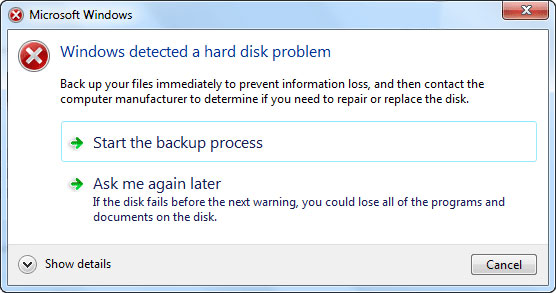
Што выклікае гэтую памылку Happen
Там можа быць шмат прычын, якія могуць прывесці да з'яўлення «Windows выявіў праблему жорсткага дыска» памылка. Ніжэй прыведзены некаторыя з найбольш распаўсюджаных з іх.
- Жорсткія дыскі пытанні, як фармаванне дрэнных сектараў і жорсткага дыска з карупцыяй усё гэта можа выклікаць гэтая памылка адбудзецца.
- Вірусныя інфекцыі з'яўляюцца аднымі з асноўных прычын, па прычыне гэтага паведамленні пра памылку, як гэта можа пашкодзіць файлы, захаваныя на цвёрдым дыску.
- Праблемы, звязаныя з сістэмнымі файламі, як няправільнай дэўсталёўкі праграм, раптоўнае адключэнне сістэмы і выпадковае выдаленне сістэмных файлаў могуць усе вынікі ў адлюстраванні гэтай памылкі.
- Чалавечыя памылкі таксама можа быць за пакаленнем гэтай памылкі, а таксама. Напрыклад, ўстаноўка няспраўных убудова, змяненне уласцівасцяў сістэмных файлаў або змены параметраў вокны рэестра ўсе дзеянні, якія могуць прывесці да ўзнікнення гэтай памылкі.
Частка 1: Рашэнне Fix «Windows Знойдзены жорсткі дыск Праблема»
Ніжэй прыведзены два рашэнні, якія вы можаце паспрабаваць выправіць «Windows выявіў праблему жорсткага дыска» памылка.
Рашэнне 1: Выкарыстанне праверкі сістэмных файлаў
Найбольш распаўсюджаныя карыстальнікі не ведаюць, што ёсць некаторыя інструменты, прапанаваныя Windows, для выпраўлення памылак. Шэраг сур'ёзных перспектыўных пытанняў, можа быць лёгка вырашаная за кошт выкарыстання гэтай простай ў выкарыстанні інструмент. У той час як карыстальнікі не ведаюць, якая файлавая сістэма мае важнае значэнне, і калі ён быў пашкоджаны, праверкі сістэмных файлаў можа знайсці яго ў адно імгненне.
Адкрыйце акно пошуку, націснуўшы кнопку Пуск і затым увядзіце CMD ў ім. Выберыце опцыю «Запуск ад імя адміністратара» пасля пстрычкі правай кнопкі мышы на ім.
Націсніце Enter пасля ўводу ПФС / SCANNOW ў камандным радку.
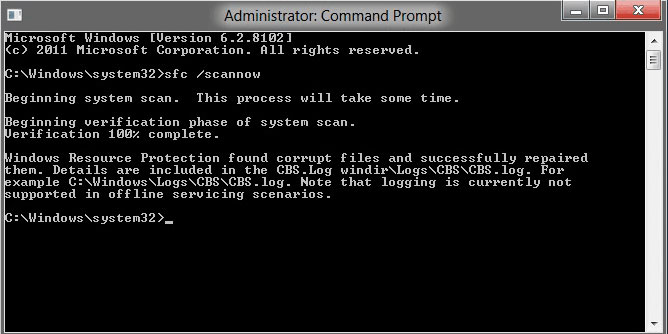
Працэс з'яўляецца адносна хуткім і любыя парушэнні интериорности будуць выяўлены па яго выніках. Сканаванне абароненых сістэмных файлаў і замяніць тыя, якія былі сапсаваныя з рэзервовымі копіямі мэта гэтай каманды. Да таго часу, пакуль праверка не была цалкам завершана, вы павінны трымаць акно адкрытым.
Рашэнне 2: Выканайце ChkDsk
Вельмі важна захоўваць спакой пры спробе выправіць «Windows выявіла дыск праблемы жорсткую» памылку. Калі рашэнне не атрымоўваецца, то варта разгледзець пытанне аб выкананні ChkDsk.
Для гэтага метаду рашэнні, вам давядзецца выкарыстоўваць камандную радок зноў. Увядзіце літару дыска, падзелу, на якім вы хочаце выкарыстоўваць каманду ChkDsk. Нічога не зменіцца, калі раздзел па змаўчанні павінен быць правераны.
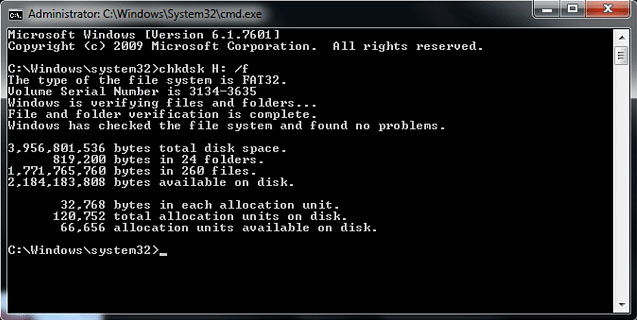
Націсніце Enter пасля ўводу CHKDSK. ChkDsk пачне працаваць.
Асноўная функцыя ChkDsk з'яўляецца даследаваць і выправіць FAT і NTFS памылак файлавай сістэмы. Такім чынам, калі памылка файлавай сістэмы была за з'яўленнем паведамленні пра памылку «Windows выявіў праблему жорсткага дыска», то ChkDsk будзе выправіць гэта лёгка. Гэта таксама дапаможа вам атрымаць больш поўнае ўяўленне аб вашым дыску і файлавай сістэмы жорсткага дыска.
Вы можаце страціць дадзеныя падчас выканання CHKDSK, так як гэты працэс змяняе табліцу размяшчэння файлаў. Такім чынам, перш чым выкарыстоўваць гэтую каманду, вы павінны зрабіць рэзервовую копію ўсіх вашых дадзеных.
Калі вы бачыце паведамленне пра памылку «Windows выявіў праблему жорсткага дыска», то вам варта сцерагчыся, што гэта можа прывесці да страты важных дадзеных. Вы асабістая інфармацыя, электронная пошта, песні, фільмы, фатаграфіі, дакументы і ўсталяваныя праграмы ўсё будзе ў небяспецы, як жорсткі дыск, які змяшчае іх, магчыма, пайшоў пашкоджаны.
Частка 2: Як аднавіць дадзеныя з жорсткага дыска
Для таго , каб выправіць «Windows выявіў праблему жорсткага дыска» ў шырокім і спосабаў бяспечнай, вам давядзецца выкарыстоўваць іншы інструмент для аднаўлення дадзеных , якія могуць дапамагчы вам аднавіць файлы з жорсткага дыска. Аднаўленне Wondershare Data праграмнае забеспячэнне з'яўляецца добра рэкамендуецца ўтыліта , якая здольная вырашыць памылкі жорсткага дыска праблемы і можа здабываць файлы з моцна пашкоджаных жорсткіх дыскаў у лічаныя хвіліны.

- Аднаўленне страчаных або аддаленых файлаў, фатаграфій, аўдыё, музыку, электронныя лісты з любой прылады захоўвання эфектыўна, бяспечна і цалкам.
- Падтрымлівае аднаўленне дадзеных з каша, жорсткага дыска, карт памяці, флэш-дыска, лічбавы камеры і відэакамеры.
- Падтрымка для аднаўлення дадзеных для раптоўнага выдалення, фарматаванні, жорсткага дыска карупцыі, віруснай атакі, збою сістэмы ў розных сітуацыях.
- Папярэдні прагляд перад аднаўленнем дазваляе зрабіць селектыўнае аднаўленне.
- Падтрымліваюцца АС: Windows 10 / 8/7 / XP / Vista, Mac OS X (Mac OS X 10.6, 10,7 і 10,8, 10,9, 10,10 Yosemite, 10,10, 10,11 El Capitan, 10,12 Sierra) на ИМАК, MacBook, Mac Pro і г.д.
Ніжэй прыведзены падручнік , які змяшчае пакрокавыя інструкцыі аб тым , як выкарыстоўваць праграмнае забеспячэнне для аднаўлення дадзеных Wondershare выправіць «Windows выявіў праблему жорсткай дыска» памылку і аднаўленне дадзеных з жорсткага дыска .
Крок 1 Выберыце тып файлаў , якія вы хочаце аднавіць, і вы можаце выбраць «Усе тыпы файлаў» ANS побач.

Крок 2 Выберыце жорсткі дыск, які вы жадаеце аднавіць страчаныя дадзеныя, тут выбраць варыянт вонкавага здымнага прылады.

Крок 3 Калі вы не можаце знайсці страчаныя файлы пасля хуткага сканавання, перайдзіце ў рэжым глыбокага сканавання , які будзе шукаць больш файлаў.

Крок 4 Пасля сканавання завершана, папярэдні прагляд адноўленых дадзеных з жорсткага дыска і захаваць на іншы decvie захоўвання

Гэта, безумоўна , трывожны позірк , каб убачыць «Windows выявіла дыск праблемы жорсткага» паведамленне пра памылку выскокваць на экране. Гэта азначае , што жорсткі дыск пайшоў карумпаванай і мае патрэбу ў ўстаноўцы. Вы можаце выкарыстоўваць розныя метады , такія як ChkDsk і праверкі сістэмных файлаў , каб выправіць «Windows выявіла дыск праблемы жорсткую» памылку. Тым ня менш, лепшы спосаб справіцца з гэтай праблемай, каб зрабіць выкарыстанне аднаўлення дадзеных жорсткага дыска інструмента , такіх як праграмнае забеспячэнне для аднаўлення дадзеных Wondershare.
Памылкі жорсткіх дыскаў
- Памылкі Hard Drive +
-
- Фікс дрэнных сектараў
- Fix збою жорсткага дыска
- I / O Error прылады
- Выправіць памылкі Цвёрдага дыска
- Файл або каталог пашкоджаны
- Вокны не ўдалося завяршыць фармат
- Вокны Знойдзены жорсткі дыск Праблема
- Знайсці Адсутнічае USB-назапашвальнік
- Жорсткі дыск не адфарматаваны Памылка
- Hard Drive 0 байт Error Прабел
- выправіць Неразмеркаваны знешні жорсткі дыск
- няправільны параметр
- Hard Disk Bad Sector
- DIY Fix жорсткі дыск
- Працярыце жорсткі дыск
- Знешні жорсткі дыск не знойдзены
- Жорсткі дыск чаравіка вунь `
- аварыі жорсткага дыска






